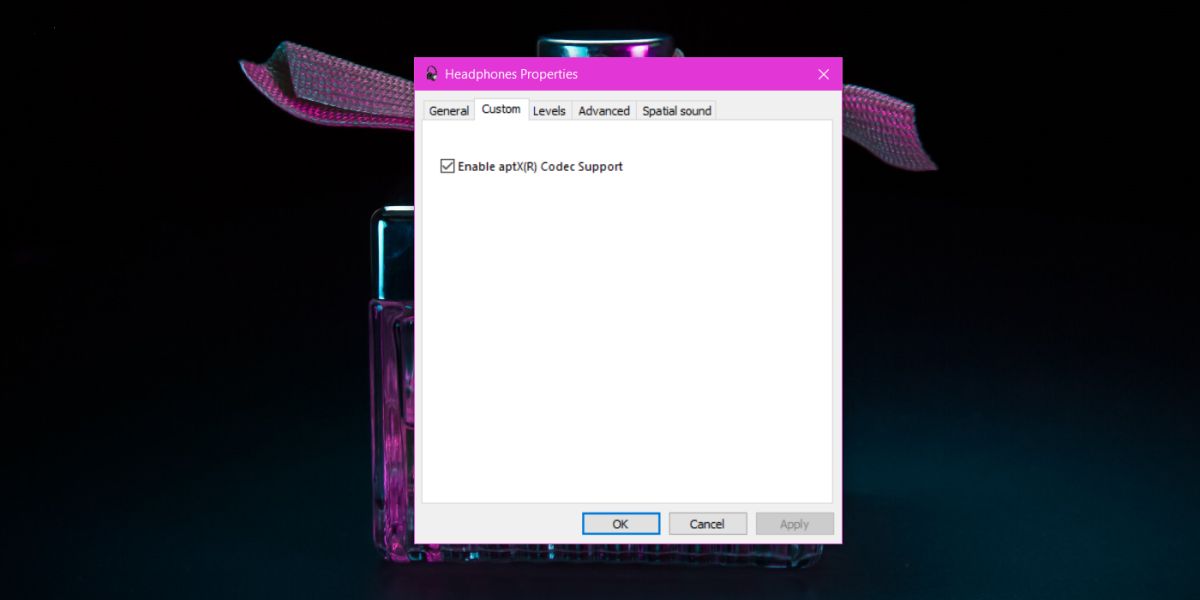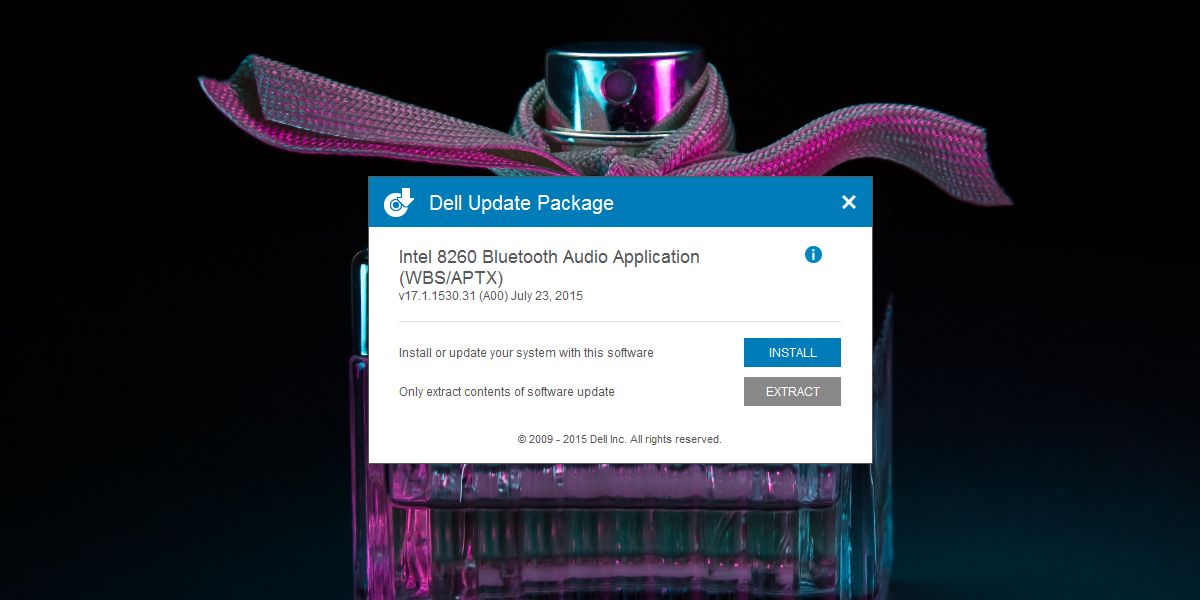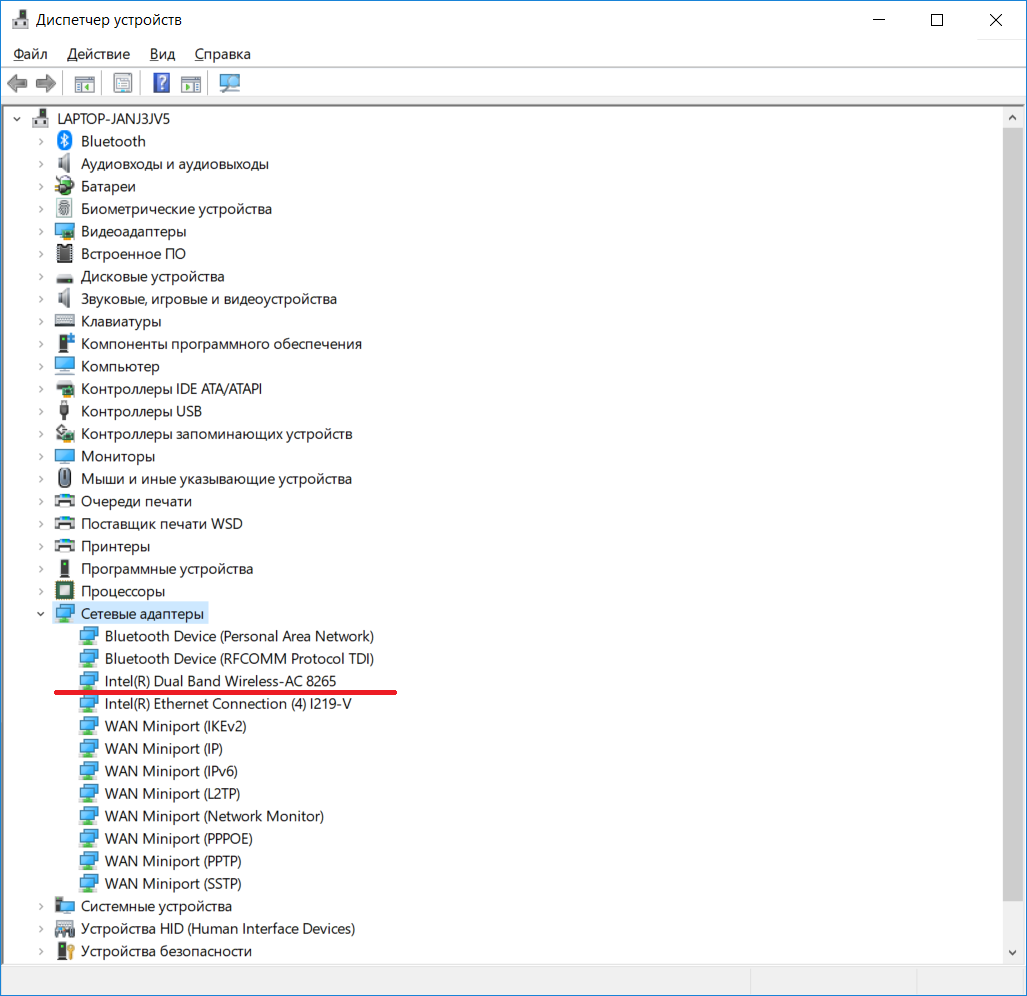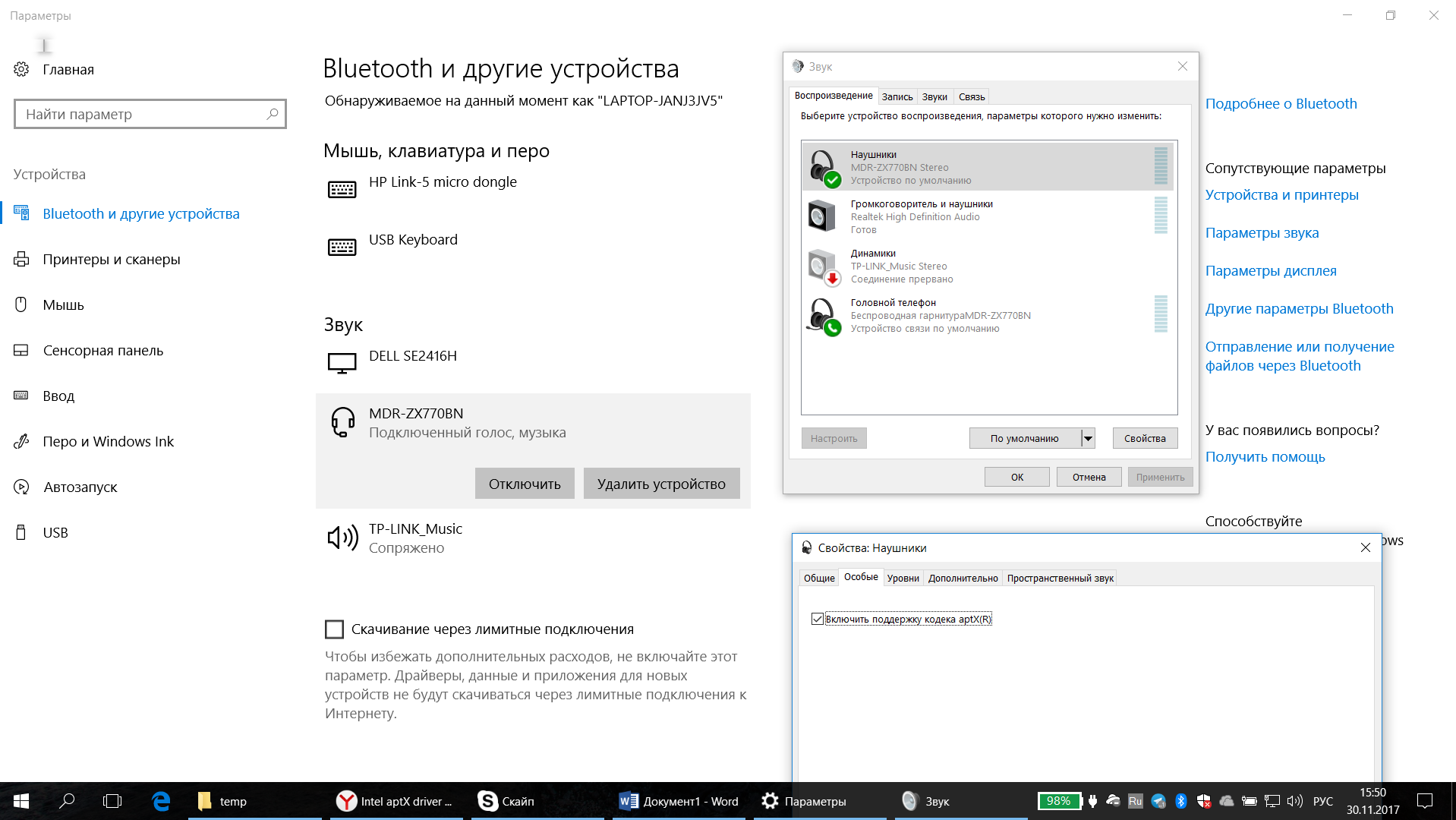- Как включить поддержку Bluetooth aptX для систем Dell Windows 10
- Включить поддержку Bluetooth aptX
- Другие производители систем
- Включаем поддержку APTX на Wi-Fi-Bluetooth адаптерах от Intel
- Включаем поддержку APTX на Wi-Fi/Bluetooth адаптерах от Intel
- Включаем поддержку APTX на Wi-Fi/Bluetooth адаптерах от Intel
Как включить поддержку Bluetooth aptX для систем Dell Windows 10
Звук так или иначе звучит из-за используемых кодеков. Кодеки постоянно совершенствуются, как и аудиоустройства. Для некоторых устройств вам необходимо установить кодек в вашей системе, но для других обычно есть встроенные аудиокодеки, которые позволяют использовать устройство без необходимости устанавливать что-либо. Популярность аудиоустройств Bluetooth растет, и кодек A2DP по умолчанию не создан специально для этого. С другой стороны, кодек Bluetooth aptX разработан специально для наушников Bluetooth. Если у вас есть система Dell, вам необходимо установить кодек, чтобы включить поддержку Bluetooth aptX.
Если у вас нет аудиоустройств Bluetooth, которые вы используете с вашей системой Dell, вам не нужно устанавливать этот кодек. Он ничего не добавит к вашим встроенным или проводным аудиоустройствам. В вашей системе уже должен быть настроен Bluetooth.
Включить поддержку Bluetooth aptX
Вам необходимо загрузить кодек с официального сайта Dell. Загрузите файл драйвера с именем Приложение Intel 8260 Bluetooth Audio (WBS / APTX). Запустите EXE и нажмите кнопку «Установить», когда увидите его. На всякий случай перезапустите вашу систему. После перезапуска выключите Bluetooth, а затем снова включите его. Затем подключитесь к наушникам Bluetooth. Вы увидите всплывающее уведомление о том, что теперь вы используете aptX.
Если вы откроете устройства воспроизведения и выберете свойства для устройства Bluetooth, вы увидите вкладку «Пользовательский». Здесь вы можете включать и отключать кодек на лету, не удаляя и не переустанавливая его.
Программы для Windows, мобильные приложения, игры — ВСЁ БЕСПЛАТНО, в нашем закрытом телеграмм канале — Подписывайтесь:)
Другие производители систем
Windows 10 поддерживает этот новый кодек, однако он полагается на Intel, чтобы выпустить для него драйверы, которые пользователи могут установить. Кажется, что у Intel и HP на данный момент нет ничего подобного, однако пользователи сообщают, что версии Dell работают нормально. Предполагая, что у вас уже настроен Bluetooth на вашем устройстве и все такое, вам нужно только установить драйвер.
Чтобы установить его, запустите EXE, но вместо кнопки «Установить» вы должны нажать кнопку «Извлечь». Будет извлечен файл с именем «Intel Bluetooth Audio.msi», который необходимо запустить.
Вы можете попробовать это на других ноутбуках, и это может сработать, чтобы включить поддержку Bluetooth aptX.
Как только вы его воспользуетесь, вы заметите очевидную разницу в качестве звука в большинстве приложений. Во время тестов мы обнаружили качество звука в приложении Netflix, а YouTube в Chrome был лучше и намного ближе к тому, что вы получаете от проводного головного телефона.
Программы для Windows, мобильные приложения, игры — ВСЁ БЕСПЛАТНО, в нашем закрытом телеграмм канале — Подписывайтесь:)
Включаем поддержку APTX на Wi-Fi-Bluetooth адаптерах от Intel
2017-12-01 в 12:02, admin , рубрики: windows, звук, Лайфхаки для гиков, Носимая электроника, Ноутбуки
Как оказалось, не только решения от CSR (которую уже купила Qualcomm) поддерживают кодек Aptx, но и адаптеры Intel 7265/3165/7260/3160/8260/8265 Bluetooth также имеют эту поддержку на Windows 8.1/10.
Наконец-то я дождался выхода патча для активации Aptx на моем «музыкальном» смартфоне Xiaomi Mi Note и довольный отправился в салоны по продаже наушников. После прослушивания различных вариантов мой выбор пал на Bluetooth наушники Sony MDR-ZX770BNL (естественно, поддерживающие Aptx).
Также я уже настроился купить Bluetooth адаптер типа ORICO BTA-403, чтобы появилась возможность слушать эти наушники через Aptx с ноутбука, но изначально решил поискать на просторах сети, вдруг кто еще кроме CSR добавил поддержку Aptx в свои Bluetooth адаптеры. И на одном из зарубежных форумов я как раз нашел то, что искал (ссылка на первоисточник в конце).
На своем Lenovo T470 с Windows 10 и модулем Intel Wireless-AC 8265 я попробовал проделать рекомендации с форума и у меня всё получилось.
В Диспетчере устройств раскройте «Сетевые адаптеры».
Итак, чтобы активировать поддержку Aptx:
- У вас уже должны быть установлены родные драйвера на Bluetooth-адаптер
- Качаем драйвера от Dell для Windows 8.1 (подходят и на Windows 10): — Intel 7265/3165/7260/3160 Bluetooth
— Intel 8260/8265 Bluetooth - Меняем расширение скачанного .exe файла на .zip
- Извлекаем из получившегося архива файл «Intel Bluetooth Audio.msi» и устанавливаем его.
- Наблюдаем появление значка Aptx при подключении наушников в правом нижнем углу экрана.
- Наслаждаемся относительно качественной музыкой без проводов.
В свойствах наушников также появляется галочка активации Aptx (установлена по умолчанию).
P.S. Я услышал разницу в звучании с Aptx и без, чего и вам желаю.
Включаем поддержку APTX на Wi-Fi/Bluetooth адаптерах от Intel
Как оказалось, не только решения от CSR (которую уже купила Qualcomm) поддерживают кодек Aptx, но и адаптеры Intel 7265/3165/7260/3160/8260/8265 Bluetooth также имеют эту поддержку на Windows 8.1/10.
Наконец-то я дождался выхода патча для активации Aptx на моем «музыкальном» смартфоне Xiaomi Mi Note и довольный отправился в салоны по продаже наушников. После прослушивания различных вариантов мой выбор пал на Bluetooth наушники Sony MDR-ZX770BNL (естественно, поддерживающие Aptx).
Также я уже настроился купить Bluetooth адаптер типа ORICO BTA-403, чтобы появилась возможность слушать эти наушники через Aptx с ноутбука, но изначально решил поискать на просторах сети, вдруг кто еще кроме CSR добавил поддержку Aptx в свои Bluetooth адаптеры. И на одном из зарубежных форумов я как раз нашел то, что искал (ссылка на первоисточник в конце).
На своем Lenovo T470 с Windows 10 и модулем Intel Wireless-AC 8265 я попробовал проделать рекомендации с форума и у меня всё получилось.
В Диспетчере устройств раскройте «Сетевые адаптеры».
Итак, чтобы активировать поддержку Aptx:
- У вас уже должны быть установлены родные драйвера на Bluetooth-адаптер
- Качаем драйвера от Dell для Windows 8.1 (подходят и на Windows 10):
P.S. Я услышал разницу в звучании с Aptx и без, чего и вам желаю.
Включаем поддержку APTX на Wi-Fi/Bluetooth адаптерах от Intel
Как оказалось, не только решения от CSR (которую уже купила Qualcomm) поддерживают кодек Aptx, но и адаптеры Intel 7265/3165/7260/3160/8260/8265 Bluetooth также имеют эту поддержку на Windows 8.1/10.
Наконец-то я дождался выхода патча для активации Aptx на моем «музыкальном» смартфоне Xiaomi Mi Note и довольный отправился в салоны по продаже наушников. После прослушивания различных вариантов мой выбор пал на Bluetooth наушники Sony MDR-ZX770BNL (естественно, поддерживающие Aptx).
Также я уже настроился купить Bluetooth адаптер типа ORICO BTA-403, чтобы появилась возможность слушать эти наушники через Aptx с ноутбука, но изначально решил поискать на просторах сети, вдруг кто еще кроме CSR добавил поддержку Aptx в свои Bluetooth адаптеры. И на одном из зарубежных форумов я как раз нашел то, что искал (ссылка на первоисточник в конце).
На своем Lenovo T470 с Windows 10 и модулем Intel Wireless-AC 8265 я попробовал проделать рекомендации с форума и у меня всё получилось.
В Диспетчере устройств раскройте «Сетевые адаптеры».
Итак, чтобы активировать поддержку Aptx:
- У вас уже должны быть установлены родные драйвера на Bluetooth-адаптер
- Качаем драйвера от Dell для Windows 8.1 (подходят и на Windows 10):
P.S. Я услышал разницу в звучании с Aptx и без, чего и вам желаю.